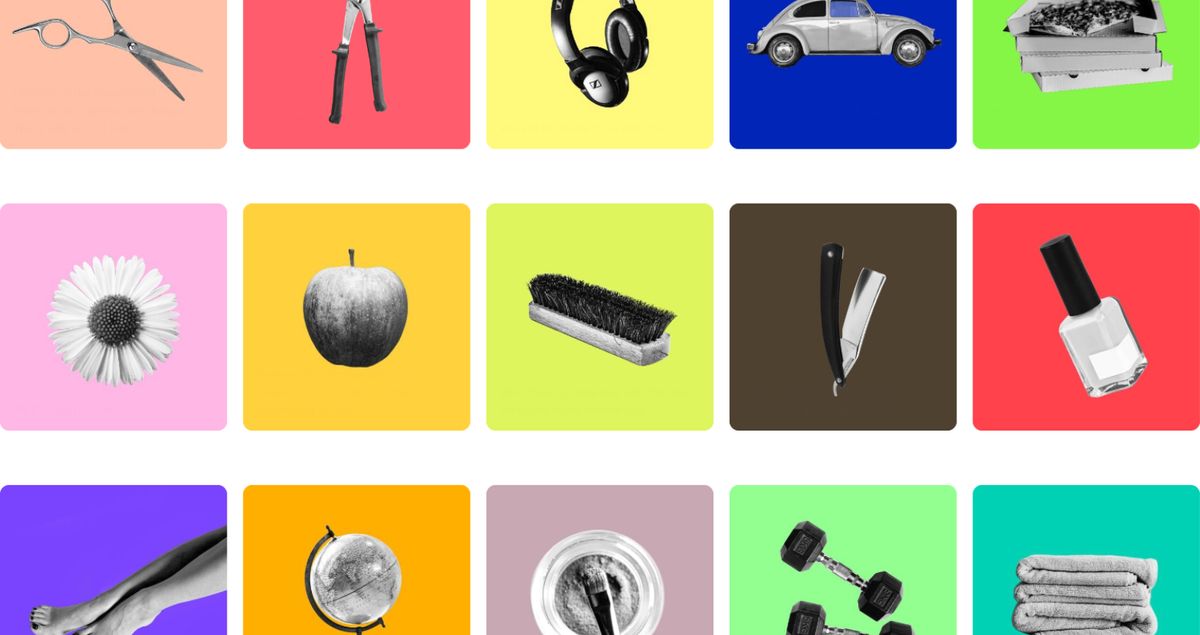
Tips om snel
aan de slag
te kunnen met
Vev
Welkom bij Vev! Hier vind je antwoorden over hoe je je pagina op Vev kunt instellen. Of je nu een nieuwe klant bent die meer wil weten over wat we aanbieden, of een bestaande klant die hulp zoekt bij een probleem, we helpen je graag. Kijk gerust hier eens rond of we je antwoorden misschien al hebben gevonden. En als je het antwoord op uw vraag niet vindt, aarzel dan niet om rechtstreeks contact op te nemen. We staan voor je klaar!
Welkom
Jouw startpagina waarop je jouw Vev-pagina kunt beheren noemen we je ook wel je dashboard. Vanuit hier klik je op je initialen om bij de instellingen uit te komen. Als je al een logo hebt, kun je die hier gelijk uploaden.
Ook is dit een goede plek om een korte beschrijving over je zaak toe te voegen. Deze zien mensen namelijk bovenaan je pagina. Rechtsboven kun je ook de kleuren van jouw pagina aanpassen. Jouw eigen dashboard, je bestelpagina en ook alle emails zijn dan helemaal in jouw bedrijfskleuren.
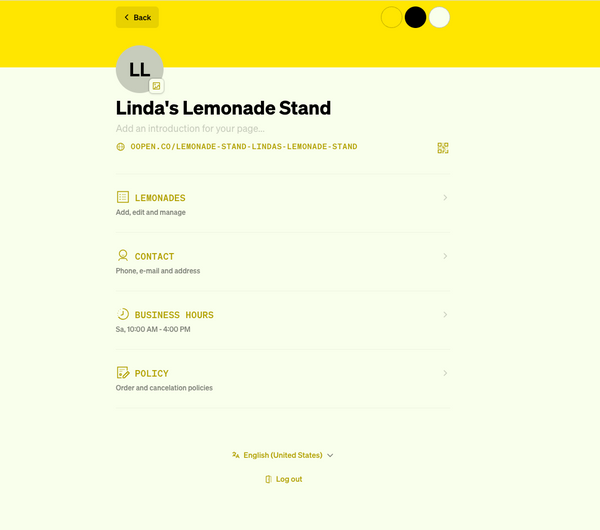
Menu bijwerken
Standaard zit er al een voorbeeldmenu op je pagina, maar je die wil je ongetwijfeld aanpassen. Laten we dat gelijk doen.
Je kunt overal op klikken of tappen om het aanbod aan te passen. Bijvoorbeeld de titel, de beschrijving of de extra’s. Als je een haarsalon hebt wil je misschien wel een normale en uitgebreide behandeling toevoegen. En als je hamburgers verkoopt, is dit een goede plek om gratis en betaalde toppings toe te voegen.
Afhankelijk van het type bedrijf dat je opent zie je ook nog extra’s zoals de tijdsduur van een behandeling, of bijvoorbeeld de opruimtijd die je tussen behandelingen nodig hebt.
Je kunt de complete volgorde van deze pagina aanpassen naar eigen wens. Je kunt secties aanmaken. Foto’s toevoegen. Net hoe jij het wilt.
Al je wijzigingen zijn direct opgeslagen, je hoeft dus nergens op Opslaan te drukken.
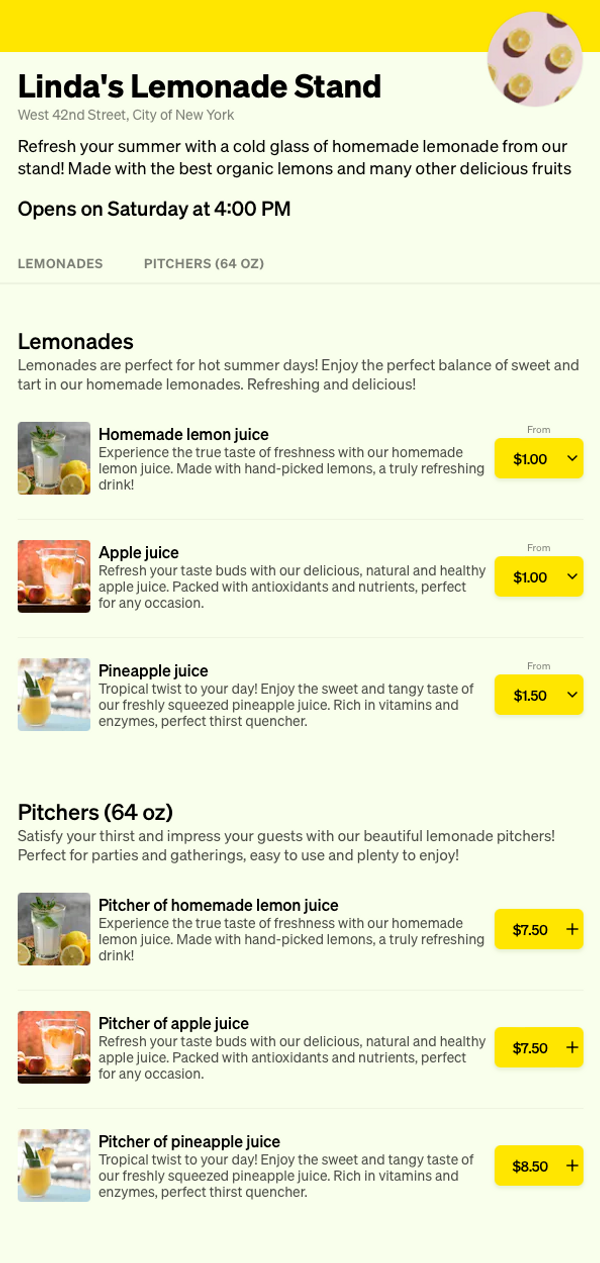
Openingstijden, pauzes en uitzonderingen
Oke, we gaan nu weer een pagina terug. Laten we nu je openingsuren instellen.
Je kunt hier gemakkelijk je uren instellen. In dit voorbeeld ben je nu open van Maandag t/m donderdag tussen 10:00 en 3. En je voegt hier bijvoorbeeld makkelijk toe dat je ook voortaan open bent op donderdagavond van 6 tot 9 ‘s avonds.
Een mens wil af en toe ook even pauze. Die je ook heel makkelijk instellen. Dat kan een pauze zijn op een vaste tijd, bijvoorbeeld om 11u. Maar je kunt ook gebruik maken van iets dat we “slimme pauzes” noemen. Je zegt in dat geval: ik wil een 30 minuten pauze, ergens tussen 11 en 1, maar ik wil er geen afspraken door mislopen.
Het systeem houdt je pauze flexibel, tot het allerlaatste moment. De ene dag lunch dan je misschien om 11:45 en de andere keer om 12:30.
Je kunt ook heel makkelijk uitzonderingen toevoegen. Dat werkt twee kanten op. Je kunt namenlijk extra dagen of uren open zijn, of op feestdagen gesloten zijn. Je kunt zoveel uitzonderingen toevoegen als je wilt.
Voorwaarden
Nu gaan we je voorwaarden instellen. Je kunt zelf instellen hoever van te voren je agenda sluit. Is dat een dag van te voren, een bepaald moment, of gewoon zonder deadline. Datzelfde geldt ook voor annuleren. Je stelt het eenmalig in, en klanten zien vervolgens direct of boeken of annuleren nog mogelijk is.
Klantenoverzicht
Oke, we gaan weer terug naar je dashboard. Hier zie je een overzicht van je aankomende klanten. Als je nu nog afspraken op papier of in een ander systeem hebt staan, kun je ze via het plusje gemakkelijk toevoegen.
Je voegt de items toe, en voert dan de gegevens van de klant in. Je klant ontvangt dan automatisch een email van deze boeking. Probeer het voor je eerste paar bestellingen eens rustig uit je eigen mailadres om te zien hoe het werkt.
Via het tabblad klanten bouw je een klantendatabase op. Je ziet hier een overzicht per klant met eerder gemaakte afspraken, contactgegevens en alle toekomstige afspraken staan.
Betalingen
Je kunt klanten ook gemakkelijk online laten betalen via iDeal en creditcard. Het is mogelijk om betalingen voorafgaand te accepteren, of ter plekke. Eenmalig koppel je jouw betaalgegevens met Stripe om de functie te activeren. Je ziet vervolgens een handig labeltje per bestelling met "betaald" of "niet betaald". Indien klanten op een andere manier bij je afrekenen, kun je ook handmatig bestellingen markeren als 'betaald'.
Klaar voor de start?
Laten we nu een kijkje nemen op je bestelpagina. Dit is wat klanten straks zien op basis van wat je in je dashboard hebt ingevuld. Je kunt er op vertrouwen dat er geen dubbele afspraken mogelijk zijn, klanten kunnen zelf afspraken annuleren tot een bepaalde deadline.
Als alles goed is ingesteld, raad ik je aan om de link te delen op je Instagram, Facebook, en op je website. Je kunt ook op je dashboard een QR code downloaden en die bijvoorbeeld gebruiken op je visitekaartjes, of door ‘m op je voordeur te hangen. De basis van jouw Vev pagina is nu op orde!
Maak je pagina in 3 eenvoudige stappen
Kies een bedrijf
Kies uit meer dan 200 soorten bedrijven.
Ontdekken
Klik rond om te zien hoe Vev werkt.
Start je bedrijf
Vul je gegevens in en begin direct.